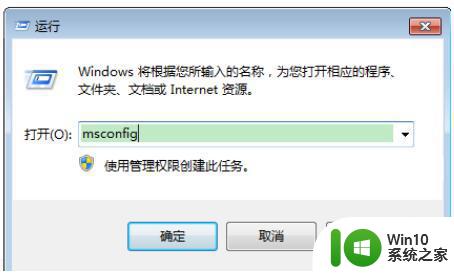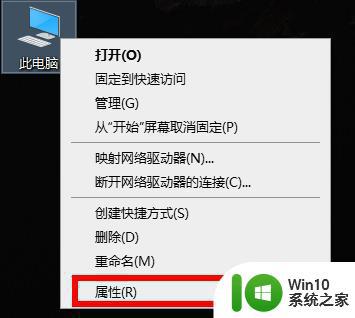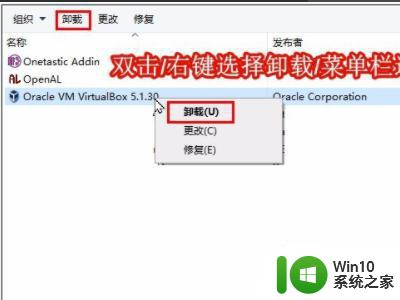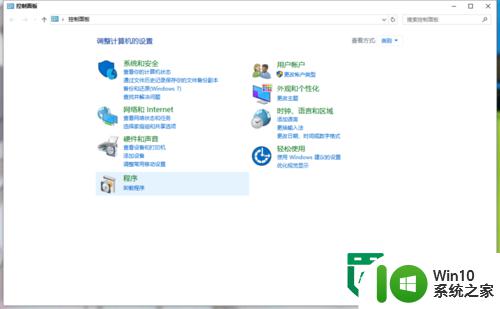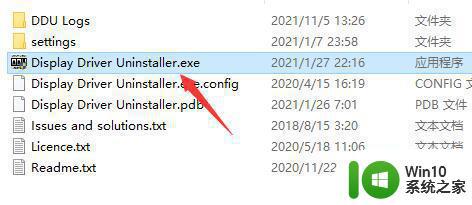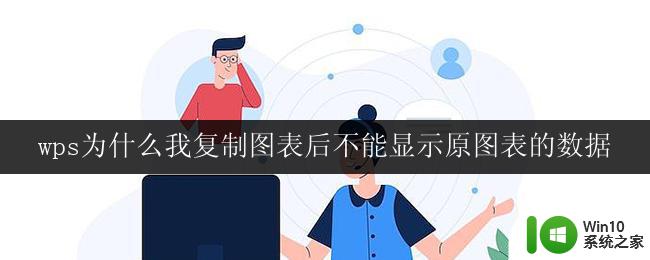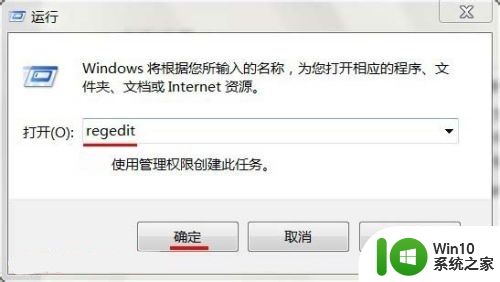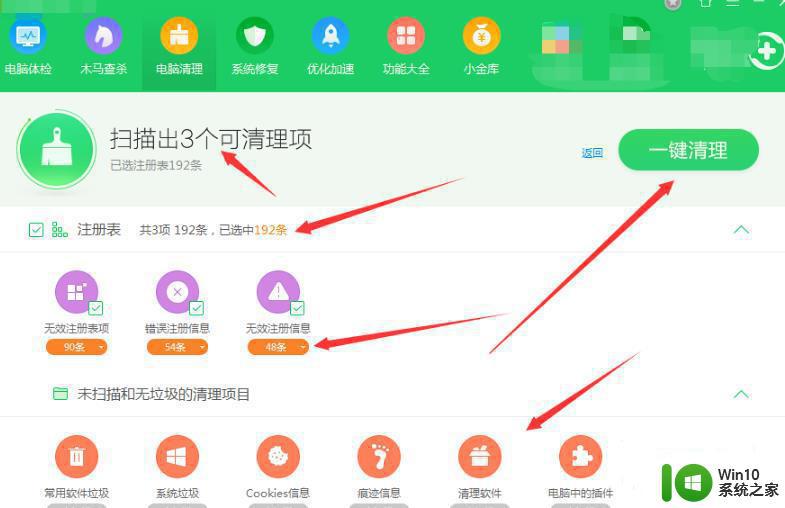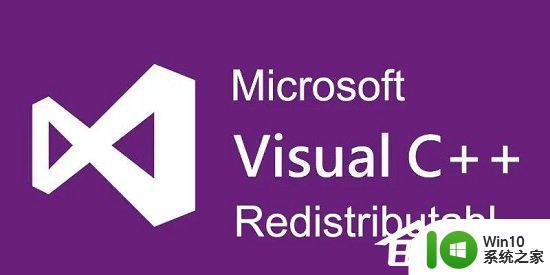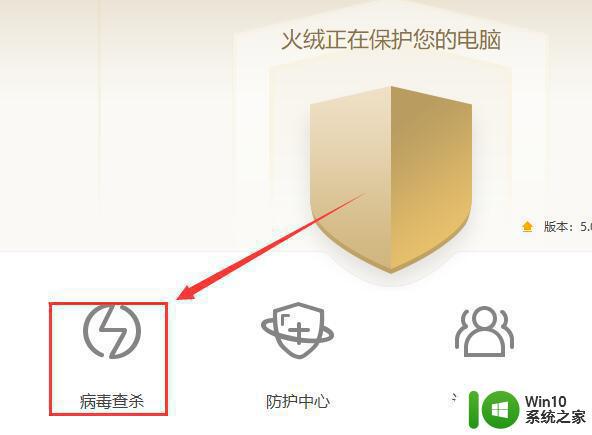wps卸载后office不能用 wps卸载后office图标不显示怎么办
wps卸载后office不能用,在日常办公和学习中,我们经常会使用到办公软件,而WPS和Office无疑是最受欢迎的两款办公软件之一。有时候我们可能会遇到一些问题,比如在卸载WPS后,发现Office无法正常使用,或者卸载WPS后,Office的图标不再显示。这些问题对于我们的工作和学习产生了一定的困扰。面对这些问题,我们应该如何解决呢?下面将为大家介绍一些解决办法。
具体步骤:
1.首先我们需要先【下载WPS】,点击开始找到WPS的【配置工具】。
(对,你没有听错,解铃还须系铃人)
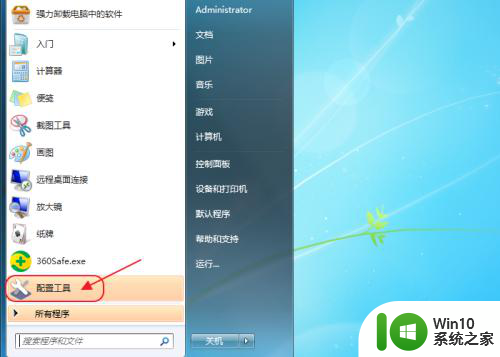
2.然后点击【高级】。
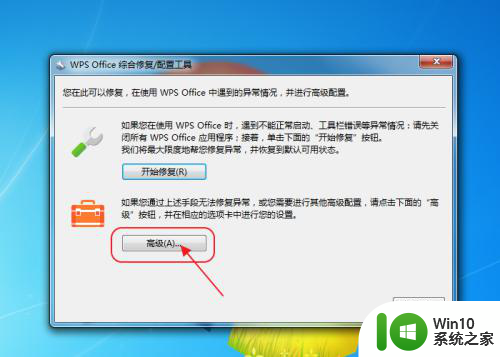
3.在兼容设置页【取消勾选所有选项】。
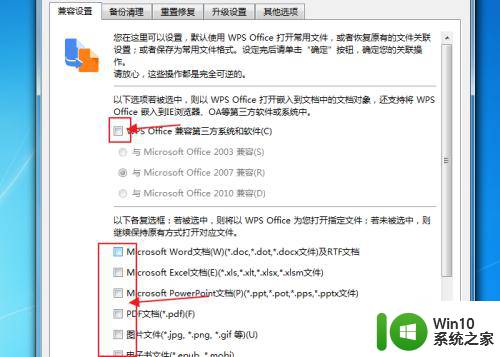
4.然后点击【卸载】。
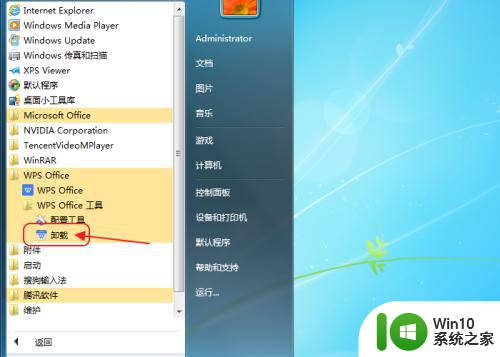
5.点击【直接卸载】。
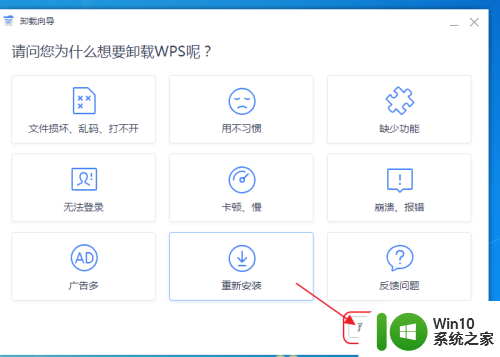
6.点击【立即卸载】。
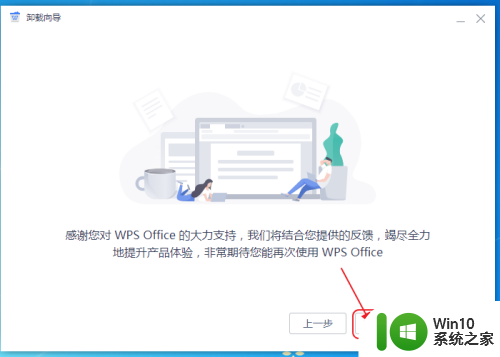
7.勾选【卸载后打算重装,暂不清除】,点击【确定】。
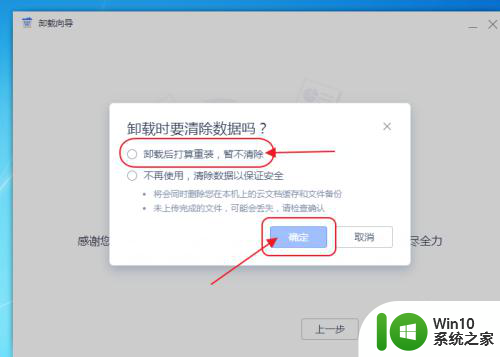
8.然后我们随便右键一个【Excel或word】选择【打开方式】-【选择默认程序】。
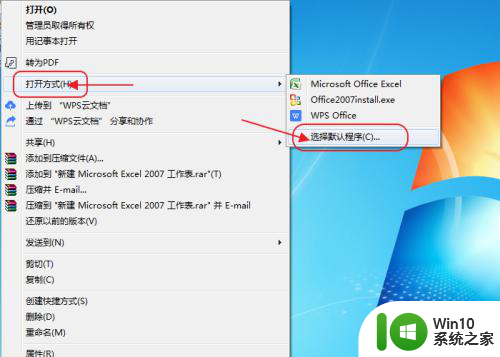
9.点击【其他程序】选择【浏览】。
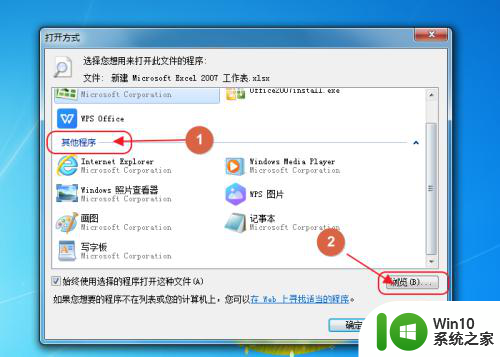
10.点击我们之前安装的【office】文件夹。
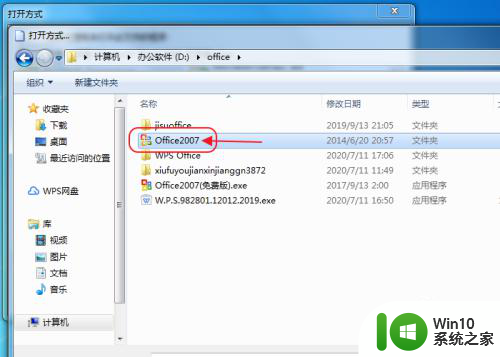
11.找到【office 2007.exe】的应用程序,点击【确定】。
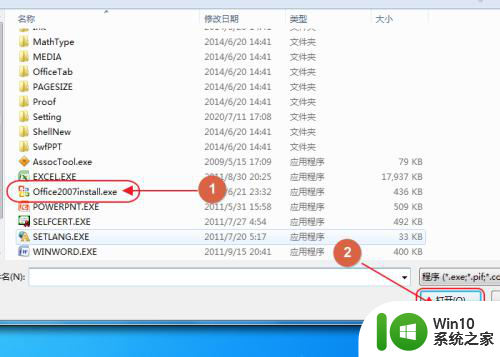
12.点击【修复】就可以恢复了。
(卸载WPS必定会让我们的office软件也不能用的)


13.这样我们再次使用【右键-新建】就可以看到我们的office恢复了!
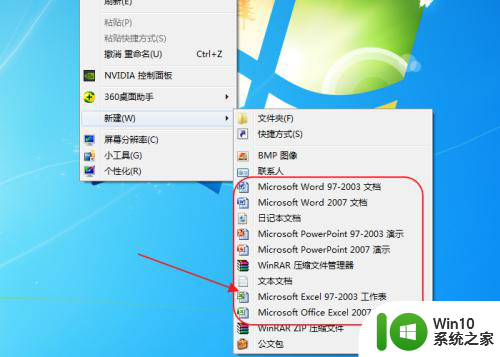
14.总结:1、下载WPS,点击配置文件取消勾选所有兼容
2、卸载WPS,不要选择删除个人配置文件
3、任意右键一个表格,将默认打开方式选择office的应用程序
4、点击修复后,我们再次使用右键新建就可以恢复office的使用了
以上就是wps卸载后office不能用的全部内容,如果您也遇到了同样的问题,请参照小编的方法进行处理,希望这些方法能对您有所帮助。